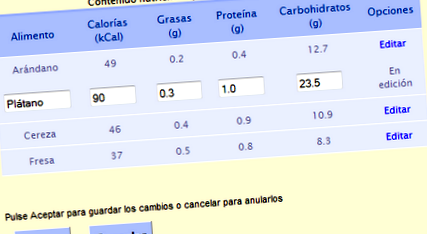Írta: César Krall
Az aprenderaprogramar.com kódolása: CU01139E
BELSŐ JAVASCRIPT -EL MEGOLDOTT GYAKORLAT
A tanfolyam előző részében láthattuk a belső HTML szintaxisát és alapvető használatát a JavaScript-ben. Most javaslatot teszünk és megoldást adunk egy gyakorlatra, amelynek során megpróbáljuk fejlettebben használni a belsőHTML-t. Pontosabban, egy táblázatot adva, megnézzük, hogyan lehet az adatokat szerkeszthetővé tenni.
GYAKORLATI NYILATKOZAT
Ezzel a gyakorlattal egyrészt szeretnénk felhasználni a tanfolyam során megszerzett ismereteket, másrészt megszokni azt a gondolatot, hogy mindig további információkat kell keresnünk néhány olyan kérdés megoldásához, amelyeket nem ismerünk eleve . A webfejlesztés során lehetetlen megismerni az összes szintaxist és a lehetséges utasításokat, tulajdonságokat stb. és ezért könyvekhez, folyóiratokhoz vagy weboldalakhoz kell fordulni további információk megszerzése érdekében.
A gyakorlat megállapítása a következő:
Egy weboldal betölti az élelmiszerek tápértékére vonatkozó adatokat tartalmazó táblázatot, az alábbiak szerint:
| Áfonya | 49 | 0.2 | 0.4 | 12.7 | Szerkesztés |
| Főzőbanán | 90 | 0,3 | 1.0 | 23.5 | Szerkesztés |
| Cseresznye | 46 | 0.4 | 0.9 | 10.9 | Szerkesztés |
| Eper | 37 | 0.5 | 0.8 | 8.3 | Szerkesztés |
Ha a Műveletek oszlopban található Szerkesztés gombra kattint, a következőket kívánja elérni:
a) Az oszlop szövege, amely> kék színnel jelenik meg, helyébe a> szürke vagy fekete szöveg lép.
b) A megfelelő sor adatai válnak szerkeszthető szövegmezők hogy a felhasználó módosítsa az adott sor adatait.
c) A szövegnek a táblázat alján kell megjelennie: és két gomb: Elfogadás és Mégse, amelyekre a felhasználó kattintva elfogadhatja a módosításokat vagy törölheti.
Ha a felhasználó az Elfogadás gombra kattint, a szerkesztendő sor adatait a get metódussal el kell küldeni a cél URL-re. Például, ha a cél URL az aprenderaprogramar.com, és mi az Epernek megfelelő sort szerkesztjük, és megnyomjuk az Elfogadás gombot, a böngészőnek el kell küldenie egy ilyen URL-re:
Figyelem: az adatok, amelyeket el kell küldeni a cél URL-re a felhasználó által szerkesztett adatok, nem az eredeti táblázatadatokat.
Ha a felhasználó a Mégse gombra kattint, az eredeti táblázat újratöltésre kerül (így a szerkesztésben nem lesz sor).
Ha egy sor szerkesztése közben a felhasználó egy másik sorban az Edit gombra kattint, megjelenik egy üzenet, amely a következőket mondja: „Csak egy sort lehet szerkeszteni. Töltse be újra az oldalt egy másik szerkesztéséhez ".
A következő kép azt az elképzelést tükrözi, hogy mit szeretne elérni:
Ebben a gyakorlatban feltételezzük, hogy a táblázat adatokat tölt be egy adatbázisból, de mivel nem az a célunk, hogy adatbázisokat vagy nyelveket kezeljünk a szerver oldalon, hanem hogy lássuk a JavaScript alkalmazásokat, arra korlátozódunk, hogy a táblázatot manuálisan hozzuk létre a szükséges HTML kódot.
MEGOLDÁSI ÚTMUTATÓK: 1. LÉPÉS
Próbálja meg megoldani a gyakorlatot a tanfolyam során megszerzett ismeretekkel, és tegyen néhány további kérdést az interneten. Jó, ha megpróbálja önmagában kezelni a problémákat, és megpróbálja saját maga megoldani őket, mivel ez elősegíti a programozóként való tanulást. Ne feledje, hogy ennek a gyakorlatnak nem biztos, hogy egyedi megoldása van, de különböző módon lehet feltenni és különböző módon megoldani. Próbáljon létrehozni saját megoldást, majd hasonlítsa össze azzal a megoldással, amelyet jelezni fogunk, és megpróbálja meglátni a probléma megoldásának mindkét módjának előnyeit és hátrányait.
MEGOLDÁSI ÚTMUTATÓK: 2. LÉPÉS
Ha útmutatásra van szüksége, itt nagyjából meg fogjuk jelölni a megoldást (egészítse ki ezeket a jelzéseket azáltal, hogy az interneten keresi, amire szüksége lehet), amelyet azért hoztunk létre, hogy Ön maga is megpróbálja megvalósítani. A következő lépéseket kell követni:
1) Hozzon létre egy testEdicionTablas.html nevű html fájlt, ahol meg van a táblázat HTML-kódja, úgy, hogy a szerkesztés szövege olyan span címkékben legyen, amelyek válaszolnak az onclick = "transformEnEditable (this)" eseményre. A táblázat alatt adjon meg egy üres div-t. Az üres div hozzáadja azt, amit meg kell jeleníteni, amikor a felhasználó egy szerkesztés gombra kattint.
2) Hozzon létre egy cs.fájlt, amely a styles.css nevet tartalmazza, ahol megadhatja a táblázat és a span címkék stílusát a Szerkesztés, gombok stb.
3) Hozzon létre egy js fájlt, amelynek neve: functions.js, ahol rendelkezik egy> nevű globális változóval és logikai típussal, amely lehetővé teszi, hogy megtudja, van-e sor szerkesztés alatt vagy sem.
4) Hozzon létre egy olyan funkciót>, amelynek feladata egy sor adatainak átalakítása szerkeszthetővé, és címkékben definiálni őket ... belsőHTML használatával. Hozzá kell adnia a> szöveget és a két gombot is: Elfogadás és Mégse. Ha már volt sor szerkesztése, akkor a> üzenetet
5) Hozzon létre egy> függvényt úgy, hogy amikor a felhasználó az OK gombra kattint, egy űrlap jön létre a rejtett adatokkal, amelyeket a szerkesztett sor celláiból rögzítenek, és a get metódussal elküldenek a cél URL-re. Hozzáadja az űrlapot belsőHTML-vel, és a beküldés a javascript utasítással végezhető el a document.formname.submit ();
6) Hozzon létre egy felülbírálási funkciót, amely újratölti az eredeti oldalt, amikor a felhasználó a Mégse gombra kattint. Ezt a JavaScript window.location.reload () utasítással teheti meg;
JAVASOLT MEGOLDÁS
Az alábbiakban feltüntetjük a javasolt megoldás kódját. Ne feledje, hogy ezt nem kell az egyetlen megoldásnak vagy a legjobb megoldásnak tekinteni. Lehet, hogy ennél jobb megoldást definiált. Hasonlítsa össze megoldását a javaslattal, és próbálja meglátni mindegyik előnyeit és hátrányait.
Webportál - aprenderaprogramar.com
100 g élelmiszer tápértéke.
Fehérje (g) Szénhidrátok (g) Opciók
- Diéta magas vérnyomásért (minta menüvel)
- Az ATX tápegység bekapcsolása a PC alaplap nélkül (példa) Lásd: Hogyan kell csinálni
- Hogyan lehet csökkenteni a Word fájl méretét képekkel vagy azok nélkül ingyenes online (példa) Lásd: Hogyan
- Példa az adatlapra (13) s - PDF ingyenes letöltés
- Rendelés törlése vagy szerkesztése a Rappi Rappi megrendelés törlésében (példa) Lásd: Hogyan kell csinálni